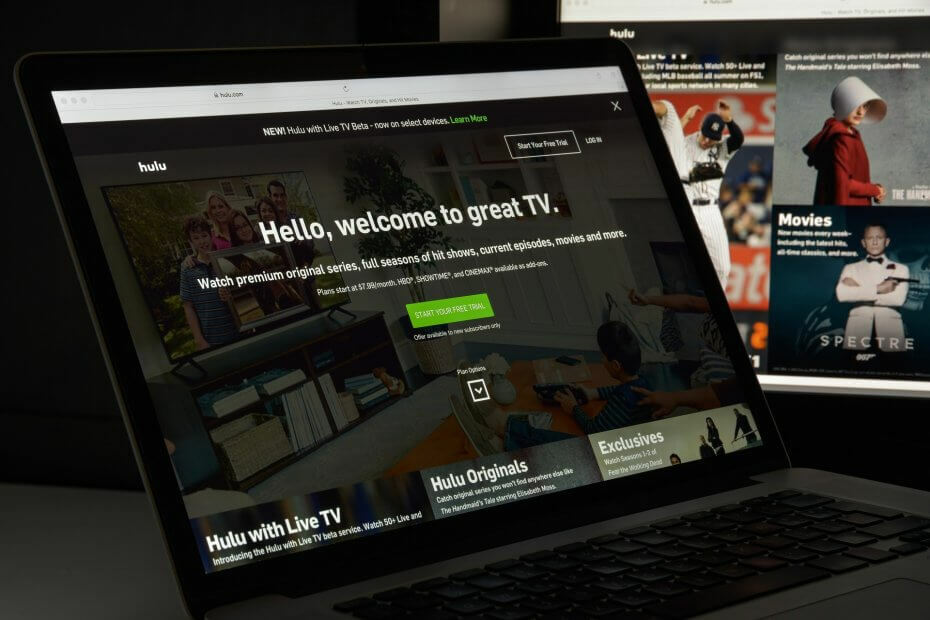- เกิดข้อผิดพลาดขณะเล่นวิดีโอนี้ หรือ รหัสข้อผิดพลาด 3 เป็นข้อผิดพลาดในการสตรีมที่บางครั้งอาจเกิดขึ้นขณะใช้ Hulu บนอุปกรณ์ใดๆ ของคุณ
- ข้อผิดพลาดในการสตรีมมักเกิดขึ้นกับบริการ Hulu แต่ส่วนใหญ่แก้ไขได้ง่ายมาก
- ตรวจสอบ Hulu Hub เว็บไซต์ของเราที่เราให้บริการโซลูชั่นสำหรับข้อผิดพลาดเพิ่มเติมที่ผู้ใช้ Hulu พบ
- นอกจากนี้ใน วิดีโอสตรีมมิ่ง ส่วนเฉพาะ บนเว็บไซต์ คุณอาจพบบทความที่เป็นประโยชน์
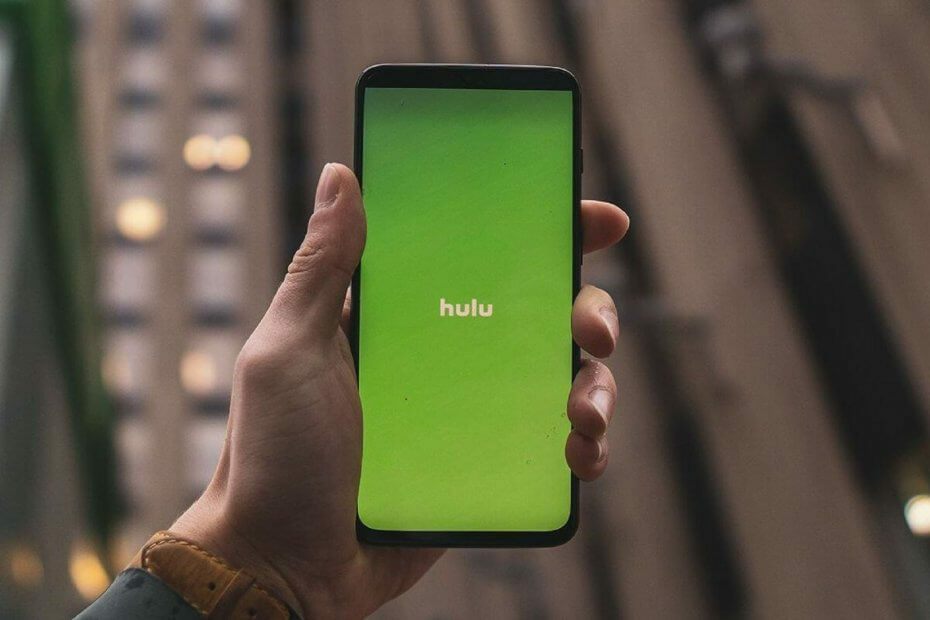
ซอฟต์แวร์นี้จะช่วยให้ไดรเวอร์ของคุณทำงานอยู่เสมอ ทำให้คุณปลอดภัยจากข้อผิดพลาดทั่วไปของคอมพิวเตอร์และความล้มเหลวของฮาร์ดแวร์ ตรวจสอบไดรเวอร์ทั้งหมดของคุณตอนนี้ใน 3 ขั้นตอนง่ายๆ:
- ดาวน์โหลด DriverFix (ไฟล์ดาวน์โหลดที่ตรวจสอบแล้ว)
- คลิก เริ่มสแกน เพื่อค้นหาไดรเวอร์ที่มีปัญหาทั้งหมด
- คลิก อัพเดทไดรเวอร์ เพื่อรับเวอร์ชันใหม่และหลีกเลี่ยงระบบทำงานผิดพลาด
- DriverFix ถูกดาวน์โหลดโดย 0 ผู้อ่านในเดือนนี้
เป็นที่นิยมทั่วโลก Hulu บริการไม่สั้นเกี่ยวกับข้อผิดพลาดในการสตรีม นี่ไม่ได้หมายความว่าบริการไม่น่าเชื่อถือ เท่านั้นที่คาดหวังเป็นครั้งคราว
Hulu ข้อผิดพลาดมักถูกนับไว้สำหรับการอ้างอิงที่ง่ายขึ้น นอกจากนี้
นักพัฒนา เสนอวิธีแก้ปัญหาในทางปฏิบัติสำหรับข้อผิดพลาดส่วนใหญ่ และไม่จำเป็นต้องมีความรู้จากผู้เชี่ยวชาญเกิดข้อผิดพลาดในการเล่นวิดีโอนี้ โดยทั่วไปจะได้รับข้อความเมื่อบริการพบปัญหาเกี่ยวกับการเชื่อมต่ออินเทอร์เน็ตหรือเมื่ออุปกรณ์ของคุณทำงานไม่ถูกต้อง
ข้อความสำรองสำหรับข้อผิดพลาดเดียวกัน
- เกิดข้อผิดพลาดในการเล่นวิดีโอนี้
- ขออภัย เราพบข้อผิดพลาดในการเล่นวิดีโอนี้ โปรดลองรีสตาร์ทวิดีโอหรือเลือกอย่างอื่นเพื่อดู
- รหัสข้อผิดพลาด: 3(-996)
ฉันจะแก้ไขข้อผิดพลาดในการเล่นวิดีโอนี้บน Hulu ได้อย่างไร
1. ตรวจสอบการเชื่อมต่ออินเทอร์เน็ต
- ปิดอุปกรณ์ทั้งหมดที่เชื่อมต่อกับเครือข่ายในบ้านของคุณ
- ปิดแอปพื้นหลังทั้งหมดหรือโปรแกรมอื่นๆ
- จากนั้นเชื่อมต่ออุปกรณ์ของคุณกับเราเตอร์โดยใช้สายอีเทอร์เน็ต
- นอกจากนี้ ให้วางโมเด็มหรือเราเตอร์ไว้ใกล้อุปกรณ์ของคุณ
2. ปิดใช้งานอุปกรณ์ของคุณ

ในการปิดใช้งานอุปกรณ์ของคุณ ให้ไปที่ your Hulu หน้าบัญชีของคุณ และลบอุปกรณ์ของคุณโดยออกจากระบบอย่างสมบูรณ์
จากนั้น คุณสามารถกลับเข้าสู่ระบบใหม่ได้โดยป้อนข้อมูลประจำตัวของคุณอีกครั้ง เปิด Hulu อีกครั้งและดูว่าปัญหาได้รับการแก้ไขหรือไม่
3. ดำเนินการรอบพลังงาน
เพื่อช่วยปรับปรุงเงื่อนไขการสตรีม ให้ปิดอุปกรณ์ของคุณ (รวมถึงโมเด็มและเราเตอร์) รอสักครู่แล้วเปิดใหม่อีกครั้งและดูว่าจะช่วยได้หรือไม่
4. อัปเดตแอป Hulu
หากคุณกำลังสตรีมวิดีโอขณะใช้งาน Hulu บนอุปกรณ์ Android ข้อความแสดงข้อผิดพลาดที่เกิดซ้ำอาจปรากฏขึ้นเนื่องจากแอปล้าสมัย ในการแก้ไขปัญหานี้ ให้ไปที่ ร้านขายของเล่น, หา Hulu แอพและคลิกที่ อัพเดท, ถ้ามี.
5. ล้างคุกกี้และแคช
บนอุปกรณ์ที่ทำงานบนWindows,Android, หรือiOSข้อมูลแคชมักจะพบได้ในส่วนการจัดเก็บ/ความเป็นส่วนตัวของเมนูการตั้งค่า
สำหรับ Windows, ใช้ซอฟต์แวร์เพื่อล้างไฟล์ชั่วคราวหรือไฟล์ที่ไม่ต้องการ เช่น CCleaner 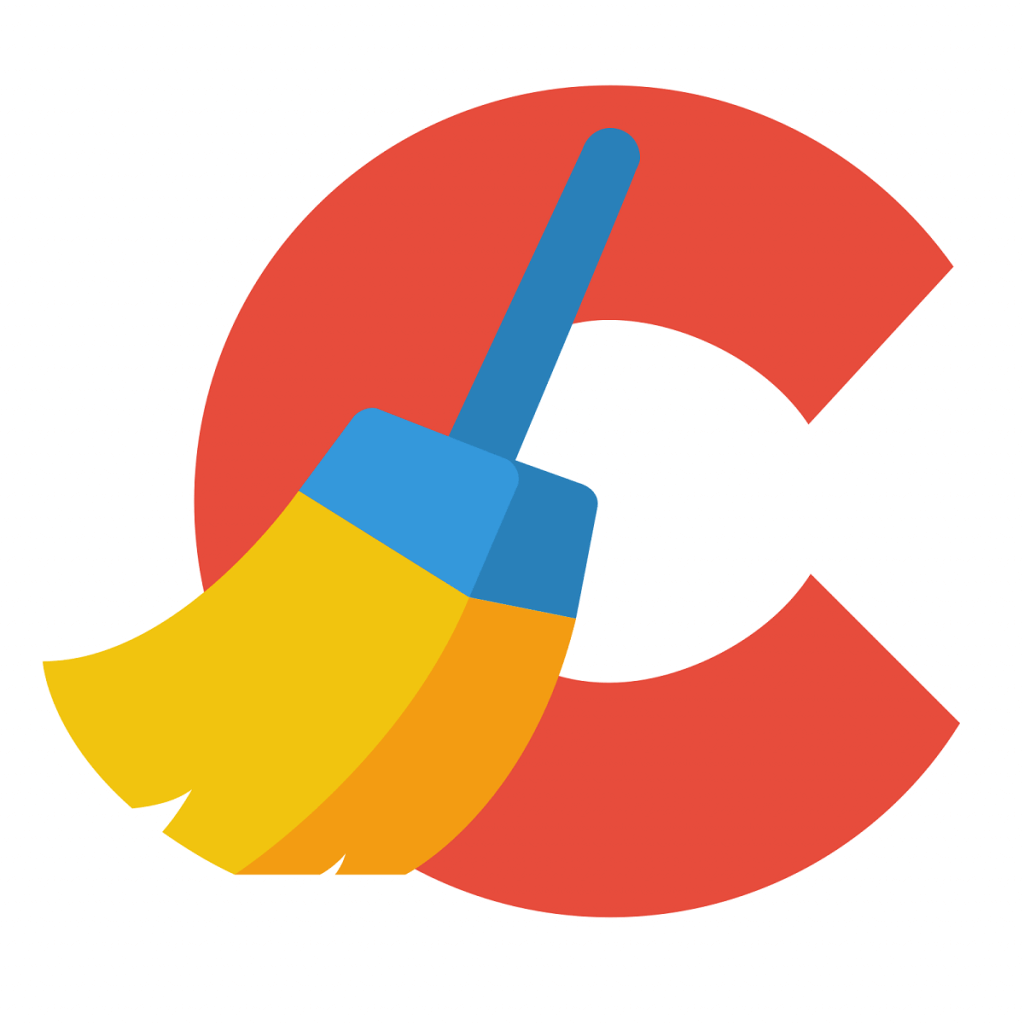
- ดาวน์โหลด CCleaner รุ่นฟรี.
- หลังการติดตั้ง ให้เปิด CCleaner จากนั้นคลิกที่ วิเคราะห์.
- หลังจาก CCleaner สแกนเสร็จแล้ว ให้คลิกที่ เรียกใช้โปรแกรมทำความสะอาด และปฏิบัติตามคำแนะนำเพื่อลบข้อมูลแคช
บนApple TVคุณต้องถอนการติดตั้งและติดตั้งใหม่ re Hulu แอพ
สำหรับXbox Oneดูขั้นตอนต่อไปนี้:
- ไปที่เมนู.
- เลือกเกมและแอพของฉัน >แอพ.
- ไฮไลท์Hulu.
- ตีเมนู บนตัวควบคุมของคุณ
- แตะที่จัดการแอพ >คเรียนรู้ข้อมูลที่บันทึกไว้.
สำหรับโรคุ:
- เลือกหน้าแรกในเมนูหลัก
- จากนั้น บนรีโมทคอนโทรล press บ้าน 5 ครั้ง + กดขึ้น + press กรอกลับ 2 ครั้ง + กดกรอไปข้างหน้า 2 ครั้ง.
- ควรใช้เวลาสองสามวินาทีในการล้างแคช
หากคุณใช้วิธีแก้ปัญหาอื่นเพื่อแก้ไขปัญหาการสตรีมบน Huluรู้สึกอิสระที่จะแสดงความคิดเห็นด้านล่าง
- 3.0 Mbps สำหรับ Hulu ห้องสมุดสตรีมมิ่ง
- 8.0 Mbps สำหรับการสตรีมสด
- 16.0 Mbps สำหรับเนื้อหา 4K
- คืออะไร Hulu รหัสข้อผิดพลาด P Dev 320?
Hulu รหัสข้อผิดพลาด P Dev 320 เป็นข้อผิดพลาดในการสตรีมที่สามารถปรากฏบนอุปกรณ์ใดก็ได้ ทุกเวลาที่คุณใช้บริการ ในการแก้ไขปัญหานี้ ให้สำรวจ คู่มือรหัสข้อผิดพลาด Hulu P Dev 320
คำถามที่พบบ่อย
ปัญหา Hulu มักเกิดจากคุกกี้และแคช ดูวิธีล้างคุกกี้และแคชใน Edge
คุณภาพวิดีโอต่ำในการสตรีมวิดีโอบน Hulu มักเกิดจากการเชื่อมต่ออินเทอร์เน็ตที่ไม่ดี ตรวจสอบรายละเอียดของเรา 3 เบราว์เซอร์ที่ดีที่สุดพร้อม VPN ที่ไม่ลดความเร็วของคู่มือการเชื่อมต่ออินเทอร์เน็ต
- 3.0 Mbps สำหรับห้องสมุดสตรีมมิ่ง Hulu
- 8.0 Mbps สำหรับการสตรีมสด
- 16.0 Mbps สำหรับเนื้อหา 4K
รหัสข้อผิดพลาด Hulu P Dev 320 เป็นข้อผิดพลาดในการสตรีมที่สามารถปรากฏบนอุปกรณ์ใดก็ได้ ทุกเวลาที่คุณใช้บริการ ในการแก้ไขปัญหานี้ ให้สำรวจ คู่มือรหัสข้อผิดพลาด Hulu P Dev 320